Synes du det er besværligt at afspille og reservere VOB-filer? Har du nogensinde undret dig over, hvordan du omdanner VOB-videofiler fra dine dvd'er til et elegant og alsidigt MP4-format? Med det vil det gøre dem kompatible med alle dine moderne enheder.
I dag vil vi udforske enkle og effektive metoder til konvertere VOB til MP4 uden begrænsning af filstørrelsen, hvilket frigør en verden af bekvemmelighed og kompatibilitet til din videosamling.
- Del 1. Konverter VOB til MP4 på Windows 10/11 & Mac med AVAide MP4 Converter
- Del 2. Konverter VOB til MP4 online gratis
- Del 3. Konverter VOB til MP4 ved hjælp af VLC
- Del 4. Konverter VOB til MP4 via håndbremse
- Del 5. Konverter VOB til MP4 på iPhone
- Del 6. Konverter VOB til MP4 på Android
- Del 7. VOB vs. MP4
- Del 8. Ofte stillede spørgsmål om konvertering af VOB til MP4
Del 1. Konverter VOB til MP4 på Windows 10/11 & Mac med AVAide MP4 Converter
AVAide MP4 Converter er en af de mest pålidelige VOB til MP4-konvertere. Den konverterer videoer med 32 gange høj hastighed og holder samtidig den høje videokvalitet. Når du behandler en stor VOB-fil eller mange VOB-filer på samme tid, kan programmet håndtere det nemt og give dig et stabilt resultat på få minutter.
Bemærk: du skal behandle VOB-filer på DVD'er ved hjælp af Ripper-funktionen i dette program.
- Konverter VOB til MP4 på Mac og Windows nemt.
- Understøttelse af konvertering af alle populære videofilformater: MP4 til MKV, WMV, VOB, ISO osv.
- Du kan nemt redigere videoer: tilføje filtre, rotere og vende video osv.
- Det sikrer, at din videokvalitet forbliver høj efter konvertering.
- Du kan konvertere flere VOB-filer til MP4 på én gang.
- Den har færdige indstillinger til forskellige enheder.
Nedenfor er trinene til at lære at konvertere VOB til MP4 ved hjælp af AVAide MP4 Converter:
Trin 1Først skal du downloade og installere programmet på din computer for fuldstændig adgang. Når du er afklaret, skal du starte programmet for at starte din opgave.
Trin 2Gå til Konverter fanen. Tryk på (+) for at importere de VOB-filer, du ønsker at konvertere til MP4-format.

Trin 3Klik på Profil rullemenuen ved siden af din importerede videofil. Du vil se mange video- og lydformater og færdige indstillinger for enheder. Gå til Video, og her, se eller søg efter MP4 på listen.

Trin 4Hvis du vil tilpasse outputindstillingerne for din konverterede video, skal du klikke på Tandhjul knap.
Under Video indstillinger, kan du ændre Encoder, opløsning, billedhastighed, og Bitrate i henhold til dine krav. Under Lyd indstillinger, kan du ændre Encoder, Kanal, Sample Rate, og Bitrate efter din smag. Når du er færdig, skal du trykke på Lav ny knappen for at anvende ændringerne.

Trin 5Før du dykker ned i konvertering, kan du lave nogle redigeringer af din video. For at gøre det skal du klikke på Tryllestav knappen ved siden af din importerede fil. Du kan få adgang Roter og beskær, Effekt og filter, vandmærke, lyd, og Undertekst her. Husk at klikke på Okay knappen for at anvende hver ændring, når du bruger hver indstilling.

Trin 6Når du er tilfreds med ændringerne, skal du trykke på Konverter alle for at begynde konverteringsprocessen. Derefter gemmes dit konverterede MP4-output i din skrivebordsmappe.

Du har opdaget, hvordan du konverterer VOB til MP4 på Windows 10/11 og Mac ved hjælp af AVAide MP4 Converter! Easy-peasy, ikke? Det tager ikke meget tid at konvertere din fil til en anden.
Del 2. Konverter VOB til MP4 online gratis
Hvis du ikke behøver at konvertere en stor størrelse af VOB-filer til MP4, vil brug af onlineværktøjer være et betydeligt valg. Vi vil introducere to VOB til MP4-konvertere online gratis i denne del.
1. AVAide Free Video Converter Online
AVAide gratis videokonverter Online er et helt gratis onlineværktøj til konvertering af videoformat. Du kan få vandmærkefri videoer uden køb. Bortset fra videoer, kan du også uploade lyd og konvertere den til andre formater af lyd eller videoer.
Trin 1Besøg den tidligere AVAide Free Video Converter som og klik TILFØJ DINE FILER. Hvis du først bruger et online-værktøj fra AVAide, bliver du bedt om at installere en lille launcher på din computer. Dette gør konverteringshastigheden hurtigere end andre online værktøjer. Når du har downloadet det, skal du klikke Åbn AVAide Launcher på toppen.
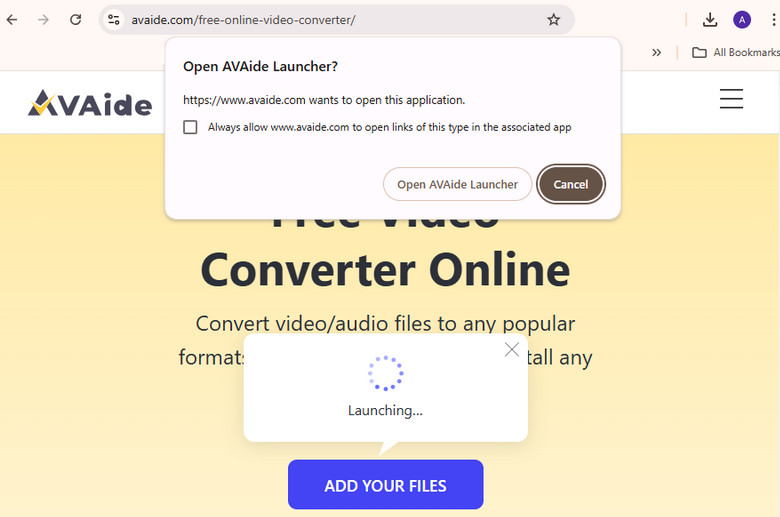
Trin 2Så dukker pop op-vinduet op på hjemmesiden. Vælg outputformatet og klik på konverter. Du kan også redigere koderen og hastigheden for din fil. Klik Konvertere, vælg output-mappen og eksporter.
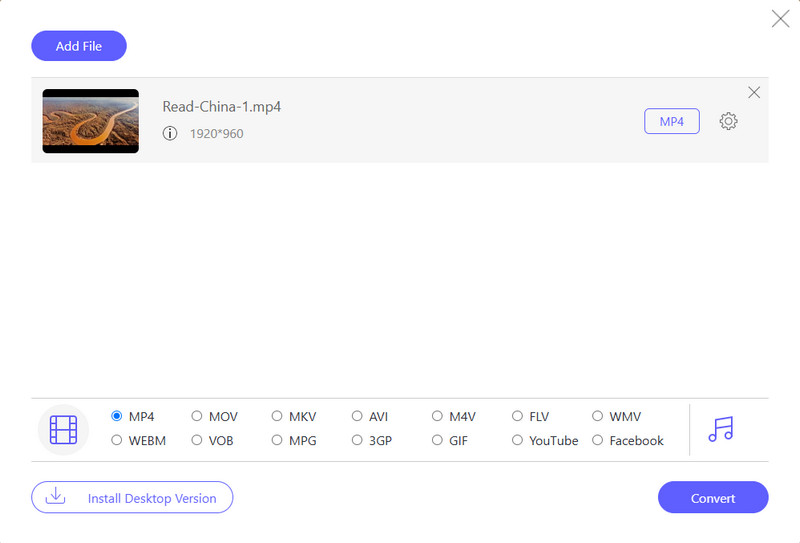
2. CloudConvert
CloudConvert er et praktisk onlineværktøj, der hjælper dig med at ændre formatet på dine videoer uden besvær. Det er en hjemmeside, som du kan få adgang til på internettet. Du behøver ikke at downloade eller installere noget på din computer. CloudConvert hjælper dig med at ændre VOB-videoen til en MP4-video. Når du har valgt indstillingerne, virker CloudConvert sin magi. Det kan tage lidt tid, afhængigt af din videostørrelse. Du får et link til at downloade din nye MP4-video, når den er færdig.
Sådan konverteres VOB til MP4 online ved hjælp af CloudConvert:
Trin 1Besøg CloudConverts officielle hjemmeside.
Trin 2Tryk på + Vælg Fil for at importere din VOB-fil.
Trin 3Under Konvertere til drop-down menu, søg venligst efter MP4 på listen.
Trin 4Når det er afgjort, skal du klikke på Konvertere knappen for at starte konverteringsprocessen.

Del 3. Konverter VOB til MP4 ved hjælp af VLC
Har du mange VOB-videofiler, du vil omdanne til MP4-format uden at bruge penge? Der er gode nyheder til dig! VLC Media Player kan hjælpe dig med at konvertere dine VOB-filer til MP4-format uden omkostninger.
VLC er en populær og meget brugt multimedieafspiller, der kan indeholde forskellige video- og lydfilformater. Men vidste du, at det også kan konvertere videoer fra et format til et andet? Det er et alsidigt program, der kan håndtere mange video- og lydopgaver, hvilket gør det til en værdifuld tilføjelse til din samling af multimediesoftware.
Så find ud af, hvordan du konverterer VOB til MP4 ved hjælp af VLC Media Player:
Trin 1Installer først VLC på din computer, og åbn den derefter.
Trin 2Klik på Medier øverst, og vælg Konverter/Gem fra menuen.
Trin 3I den Fil sektion, klik Tilføje for at importere dine VOB-videoer. I den Profil listen, vælg det format, du ønsker. Til MP4, vælg Video - H.264 + MP3 (MP4).
Trin 4Hit Gennemse for at vælge, hvor du vil gemme den konverterede video.
Bemærk: Skift filen til at slutte med .mp4 manuelt, fordi det ikke ville gøre det for dig.
Trin 5Tryk på Start for at begynde konverteringsprocessen. Du kan se fremskridtene i VLC-vinduet.

Del 4. Konverter VOB til MP4 via håndbremse
HandBrake er et gratis program, der hjælper dig med at ændre, hvordan dine videoer gemmes. Det kan omdanne en videofiltype, som VOB, til en anden type, såsom MP4. Det er som en magisk boks, der kan ændre, hvordan dine videoer ser ud, så de fungerer bedre på forskellige enheder. Plus, det faktum, at det er gratis, gør det endnu mere fantastisk! Det er et praktisk værktøj for alle, der ønsker at gøre deres videoer mere kompatible og nemme at bruge.
Opdag, hvordan HandBrake VOB til MP4-konvertering virker nedenfor:
Trin 1Først og fremmest skal du åbne håndbremsen.
Trin 2I den Valg af kilde del, vælg enten Folder eller Fil baseret på, om du har én video eller flere, der skal konverteres. Vælg derefter den fil, du vil ændre, ved at klikke Åben.
Trin 3Gå til Resumé tabulator og vælg MP4 fra Format liste. Klik på Video fanen og sørg for Video Codec er indstillet til H.264.
Trin 4Trykke Gennemse i nederste højre hjørne for at vælge, hvor den nye MP4-videofil skal gemmes. Klik på Tilføj til kø knappen i den øverste venstre del af vinduet, og vælg Tilføj aktuel.
Trin 5Tryk på Kø knappen for at bekræfte indstillingerne, og klik derefter på Start kø for at begynde at konvertere.

Del 5. Konverter VOB til MP4 på iPhone
Leder du efter en nem måde at ændre VOB-videoer til MP4-format på din iPhone? Videokonverteren - Konverter video kan hjælpe dig med det. Det er som at have et nyttigt værktøj til at omdanne dine VOB-videoer til MP4. Det er et praktisk værktøj, når du skifter mellem forskellige videoformater på din mobile enhed. Faktisk er det en af de bedste apps til at konvertere VOB til MP4 på iPhone-enheder.
Trin 1Gå til App Store på din enhed og søg efter Video Converter - Convert Video. Installer applikationen for fuldstændig adgang.
Trin 2Tryk på (+) knappen for at tilføje dine VOB-filer. Du kan tilføje en eller flere filer på én gang.
Trin 3Når du har tilføjet dine VOB-filer, skal du vælge outputformatet. Vælge MP4 da du vil konvertere til MP4.
Trin 4Tryk på Konvertere for at begynde konverteringsprocessen. Appen konverterer dine VOB-filer til MP4.
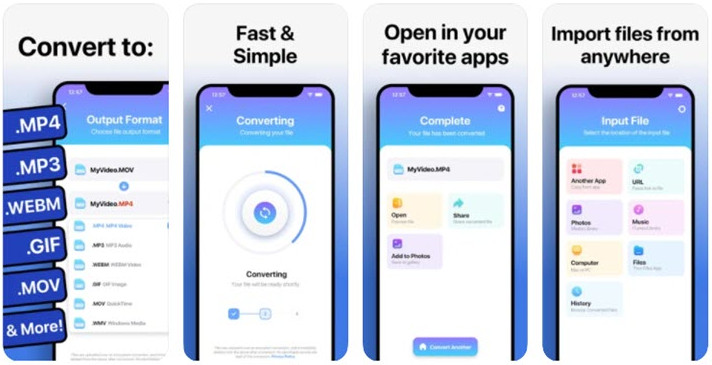
Del 6. Konverter VOB til MP4 på Android
Video Converter er et praktisk værktøj til Android smartphones og tablets. Det giver dig mulighed for at ændre formatet på dine videofiler, hvilket gør dem kompatible med forskellige enheder og applikationer. Udover konvertering tilbyder det videoværktøjer, såsom videokutter, join-video, slowmotion-video, omvendt video og komprimering af video. Derudover har den lydværktøjer, såsom en lydkonverter, video-til-lyd, klip lyd og join lyd.
Opdag, hvordan du konverterer VOB til MP4 på Android ved hjælp af Video Converter:
Trin 1Download Video Converter på din Android-enhed.
Trin 2Klik Video Converter på hovedgrænsefladen. Vælg derefter den VOB-video, du vil konvertere.
Trin 3Under Format valgmulighed, vælg venligst MP4 fra listen.
Trin 4Tryk på Færdig knappen, og indtast et filnavn for at begynde konverteringsprocessen.

Del 7. VOB vs. MP4
VOB
◆ VOB er et videoformat, der almindeligvis findes på DVD'er.
◆ Den er velegnet til at bevare DVD-kvaliteten.
◆ Det bruges ofte til film med menuer og ekstramateriale.
◆ Det virker muligvis ikke på alle enheder og software.
VOB
◆ MP4 er et bredt understøttet videoformat.
◆ Den er fremragende til online deling og streaming.
◆ Det virker på de fleste enheder, apps og websteder.
◆ Det giver god videokvalitet med mindre filstørrelser.
Del 8. Ofte stillede spørgsmål om konvertering af VOB til MP4
Kan jeg konvertere flere VOB-filer på én gang?
Ja! AVAide MP4 Converter giver dig mulighed for at konvertere flere VOB-filer samtidigt, hvilket sparer dig tid og kræfter.
Er konverteringsprocessen tabsfri?
Komprimering af en VOB-video til MP4 gør videoen mindre. Denne komprimering kan gøre videoen lidt mindre skarp, men den er svær at bemærke for de fleste, fordi den er minimal.
Hvilke indstillinger skal jeg vælge for den bedste MP4-konvertering?
De bedste valg til at ændre din video kan afhænge af, hvad du ønsker og dit program. Men hvis du vælger H.264, gør det videokvaliteten ganske god.
Kan jeg konvertere MP4 tilbage til VOB, hvis det er nødvendigt?
Ja! AVAide MP4 Converter understøtter input- og outputformater som VOB og MP4. Derfor ville det være nemt for dig at konvertere en fil til en anden.
Hvor lang tid tager det at konvertere en VOB-fil til MP4?
Hvis videoen er kort og ikke særlig detaljeret, kan den hurtigt blive færdig på få minutter. Men det kan tage længere tid, hvis det er en lang video med mange detaljer. Hvor hurtig din computer er og det program, du bruger, kan også påvirke den tid, det tager.
Afslutningsvis, konvertere VOB-filer til MP4 er en værdifuld måde at gøre dine videoer mere kompatible og mere tilgængelige at dele. Hvis du leder efter et pålideligt værktøj til at gøre dette, kan du overveje at bruge AVAide MP4 Converter. Det er brugervenligt og kan hjælpe dig med at konvertere dine videoer effektivt. Prøv det og nyd fordelene ved at have dine videoer i MP4-format!
En multifunktionel MP4-konverter til at konvertere ethvert videoformat til MP4 med høj outputkvalitet.



 Sikker download
Sikker download


